दोस्तों बहुत सी बार हम किसी और का Gmail Account अपने मोबाइल में लॉगिन कर लेते है या अपना जीमेल अकाउंट दूसरे के मोबाइल में लॉगिन तो कर लेते है लेकिन जब बात आती है पुनः Logout करने की तो बहुत से लोगो को पता नहीं होता है Gmail Logout कैसे करे?
इस स्थिति में बहुत से लोग इंटरनेट पर Gmail ID Logout करने के तरीके खोजने लगते है और अगर आप भी इन्ही तरीको की खोज में हमारी इस पोस्ट पर आये है तो आप बिलकुल सही जगह आ चुके है।
क्योकि इस पोस्ट में हम आपको Google Account Remove कैसे करे और Gmail Account Logout कैसे करे की विस्तृत जानकारी देने वाले है जिससे आपको इस पोस्ट को पढ़ने के बाद अन्य किसी आर्टिकल को पढ़ने की जरुरत नहीं रहेगी। इसलिए कृपया इस पोस्ट को अच्छे से ध्यानपूर्वक बिना स्किप किये पूरा जरूर पढ़े।
Table of Contents
Google Account को Remove क्यों करे
Google Account को Remove करना या Logout करना एक ही बात होती है। गूगल अकाउंट को रिमूव करने के बहुत से अलग-अलग कारण हो सकते है जो की निम्न्लिखित है।
- एक से अधिक डिवाइस में जीमेल अकाउंट लॉगिन कर देना।
- किसी दूसरे के मोबाइल में अपना जीमेल अकाउंट लॉगिन कर लेना।
- किसी दूसरे का जीमेल अकाउंट अपने डिवाइस में लॉगिन कर लेना।
- बहुत सारे जीमेल अकाउंट का हो जाना।
इसके अलावा अलग-अलग लोगो का जीमेल अकाउंट या गूगल अकाउंट लॉगआउट करने का अलग-अलग कारण हो सकता है। चलिए अब जल्दी से Gmail को Logout कैसे करे के बारे में जान लेते है।
Gmail Id Logout कैसे करे
जीमेल अकाउंट को लॉगआउट या रिमूव करने का प्रोसेस बहुत ही आसान है लेकिन बहुत से लोगो को गूगल अकाउंट रिमूव करने का ऑप्शन नहीं मिलता है जिससे वह परेशान हो जाते है।
लेकिन इस पोस्ट में हम आपको Mobile और Computer दोनों में Gmail Account Remove करने का तरीका बताने वाले है इसलिए आगे के प्रोसेस को अच्छे से पढ़े।
1. Mobile में Gmail Logout कैसे करे
अगर आप अपने मोबाइल डिवाइस से किसी Gmail Account को Remove करना चाहते है तो नीचे बताये गए स्टेप्स को फॉलो कर सकते है।
Step 1 – सबसे पहले अपने मोबाइल में Settings ओपन करे।
Step 2 – अब थोड़ा नीचे स्क्रोल डाउन करके Accounts & Sync के ऑप्शन पर क्लिक करे। आप चाहे तो ऊपर सर्च बार से भी सर्च कर सकते है।
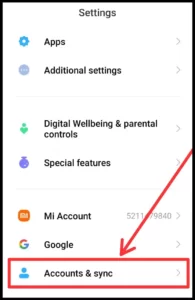
Step 3 – अब आपको अगले पेज पर पुनः स्क्रोल डाउन करने पर Google का ऑप्शन मिलेगा उस पर क्लिक करे।

Step 4 – अब अगले पेज पर आपके मोबाइल में जितने भी Google Account है सभी शो हो जायेंगे। यहाँ से आपको जिस भी Gmail Account को रिमूव करना है उस पर क्लिक करे।
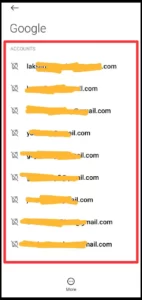
Step 5 – अब आपको अगले पेज पर सबसे नीचे More (3 Dots) का ऑप्शन मिलेगा उस पर क्लिक करे।
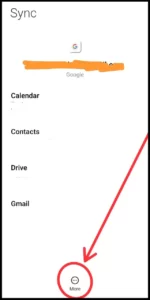
Step 6 – अब आपको Sync Now और Remove Account के दो ऑप्शन मिलेंगे जिसमे से आपको Remove Account के ऑप्शन पर क्लिक करना है।
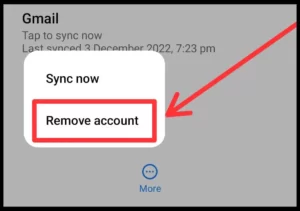
बधाई हो, अब आपका वह गूगल अकाउंट सफलतापूर्वक आपके मोबाइल डिवाइस से रिमूव हो चूका है। चलिए अब मोबाइल में गूगल अकॉउंट लॉगआउट करने का दूसरा तरीका देख लेते है।
2. Mobile में Email Id Logout कैसे करे (2nd Method)
अगर आपको ऊपर बताये तरीके से अपना जीमेल अकाउंट लॉगआउट करने में कोई भी समस्या आ रही है तो आप नीचे बताये गए स्टेप्स का अनुसरण करके भी आसानी से अपने Google Account को Remove कर सकते है।
Step 1 – सबसे पहले अपने मोबाइल में Gmail App ओपन करे।
Step 2 – अब Right Side ऊपर कोने में Profile Icon पर क्लिक करे।
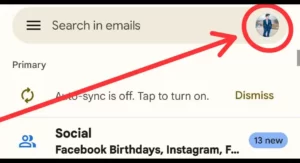
Step 3 – अब सबसे नीचे आपको Manage Accounts on this Device का ऑप्शन मिलेगा उस पर क्लिक करे।
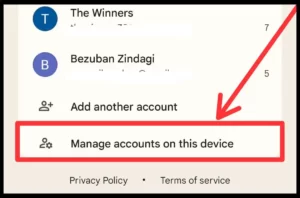
Step 4 – अब आपके मोबाइल की सेटिंग्स ओपन हो जाएगी और आपको Google का ऑप्शन दिखेगा उस पर क्लिक करे।
Step 5 – अब अगले पेज पर आपको सभी Gmail Accounts दिख जायेंगे। यहाँ से आपको जिस भी अकाउंट को रिमूव करना है उस पर क्लिक करे।
Step 6 – अब अगले पेज पर सबसे नीचे More (3 Dots) के ऑप्शन पर क्लिक करे।
Step 7 – अब आपको Remove Account का ऑप्शन मिलेगा उस पर क्लिक करे।
इस प्रकार आप उपरोक्त बताये गए दोनों तरीको में से किसी भी तरीके का इस्तेमाल करके अपने मोबाइल फ़ोन से Gmail Account को Logout या Remove कर सकते है। चलिए अब Laptop/Computer में Gmail Account Remove करने का तरीका देख लेते है।
PC में Gmail Account को Remove कैसे करे
अगर आपको अपने लैपटॉप/कंप्यूटर से किसी जीमेल अकाउंट को लॉगआउट या रिमूव करना है तो आप नीचे बताये प्रोसेस को फॉलो करके आसानी से अपने PC में Gmail Account Remove कर सकते है।
- सबसे पहले अपने Computer में Gmail ओपन करे।
- अब आपको Accounts सेक्शन में आपकी सारी Gmail Id देखने को मिल जाएगी।
- यहाँ आपको जिस भी जीमेल खाते को रिमूव करना है उस पर Right Click करे।
- अब Account Settings के ऑप्शन पर क्लिक करे।
- अब आपको Delete this Account form this Device या Remove this account form this Device का ऑप्शन मिलेगा उस पर क्लिक करे।
- अब Confirmation के लिए पुनः अगले पेज पर नीचे Delete icon पर क्लिक करे।
अब आपका वह अकाउंट आपके PC से Remove हो जायेगा साथ ही आपने उस अकाउंट से जिस भी जगह Sign Up कर रखा होगा वहाँ से भी आप लॉगआउट हो जायेंगे। आशा है आपको अब तक की जानकारी अच्छे से समझ में आ गयी होगी तो चलिए अब इस पोस्ट से सम्बंधित कुछ महत्वपूर्ण सवाल-जवाब देख लेते है।
FAQs Related to Gmail Account Logout in Hindi
मोबाइल में जीमेल से लॉगआउट कैसे करें?
मोबाइल में जीमेल अकाउंट से लॉगआउट करने के लिए निम्न्लिखित स्टेप्स को फॉलो करे।
1. सबसे पहले अपने मोबाइल की सेटिंग्स ओपन करे।
2. Account & Sync के ऑप्शन पर क्लिक करे।
3. स्क्रोल डाउन करके Google के ऑप्शन पर क्लिक करे।
4. अपना गूगल खाता चुने जिसे रिमूव करना है।
5. नीचे More के ऑप्शन पर क्लिक करे।
6. अब Remove Account के ऑप्शन पर क्लिक करे।
इस प्रकार अब आपका वह Google Account आपके मोबाइल से रिमूव हो जायेगा।
गूगल अकाउंट से साइन आउट कैसे करें?
Google Account से Sign Out करने के लिए आपको इसे अपने मोबाइल से रिमूव करना होता है। इस पोस्ट में गूगल अकाउंट रिमूव करने का पूरा तरीका विस्तार से बताया गया है जिसे फॉलो करके आप आसानी से अपने गूगल अकाउंट से साइन आउट हो सकते है।
Conclusion –
उम्मीद करते है आपको हमारी यह पोस्ट Gmail Logout कैसे करे जरूर पसंद आयी होगी और इस पोस्ट में साझा जीमेल अकॉउंट लॉगआउट करने का तरीका भी अच्छे से समझ में आ गया होगा।
अगर आपको हमारी यह पोस्ट पसंद आयी है तो इसे अपने सोशल मीडिया प्लेटफार्म पर सभी दोस्तों के साथ शेयर जरूर करे साथ ही अगर आपको हमारी इस पोस्ट से सम्बंधित कोई भी Doubts है तो हमे कमेंट करके जरूर बताये।
Read More Articles:-
